抖音如何设置文字颜色(抖音文字怎么设置颜色)
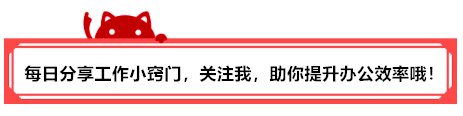
制作PPT,无非是文字、图片、动画、视频、音乐等结合。如果一页幻灯片只有文字,没有其他修饰,就会显得很单调,缺乏设计感和感染力。
今天小编和大家一起学习,PPT的文字百变方法,让你领略文字的魅力,PPT的魅力。
在PPT中使用渐变色,能让PPT显得更加高大上。我们可以在图表、背景中使用渐变色,在文字中亦可以使用渐变色,让你的文字更有表现力。
我们来看一个实战案例吧。

操作步骤:
1、选中文本框,右击鼠标——设置形状格式——文本格式。右侧出现如下对话框:
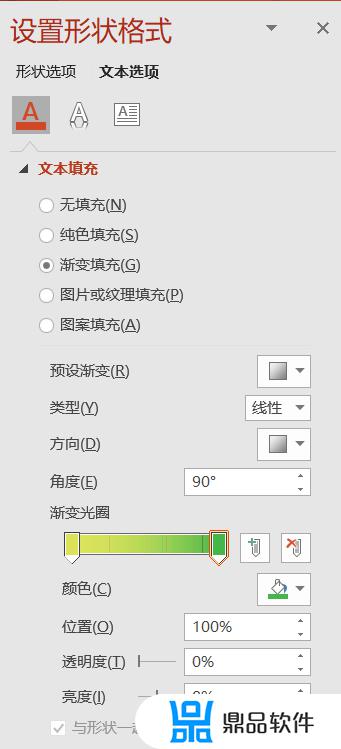
2、选择渐变填充,在渐变光圈中选择颜色,就能完成渐变。
GIF如下:
在PPT中使用镂空文字,看起来更有文艺感。
操作步骤:
1、在PPT中插入一个图片,置于底层,插入一个形状和文本框置于上层。
具体的层次,从上到下依次是:文本框---形状----图片。千万不要弄错层次哦。

2、选中文字、形状,单击格式选项栏——布尔运算——组合,如此我们就得到镂空文字。
GIF:
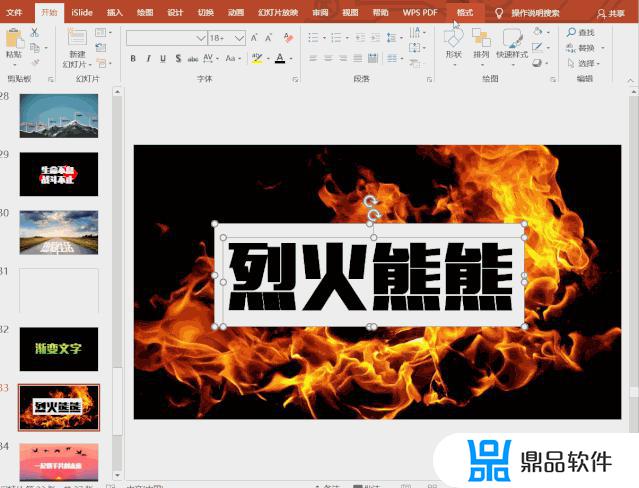
在PPT中使用填充文字,能让文字富有生机,更有视觉冲击力。
1、我们先找到一张春天图片,然后插入PPT中,在PPT中插入文字:春天。

2、先选中图片,再选中文字,这个选中顺序不能乱,否则文字效果出不来。单击格式选项栏——布尔运算——相交。如此我们就得出最终结果:

GIF如下:
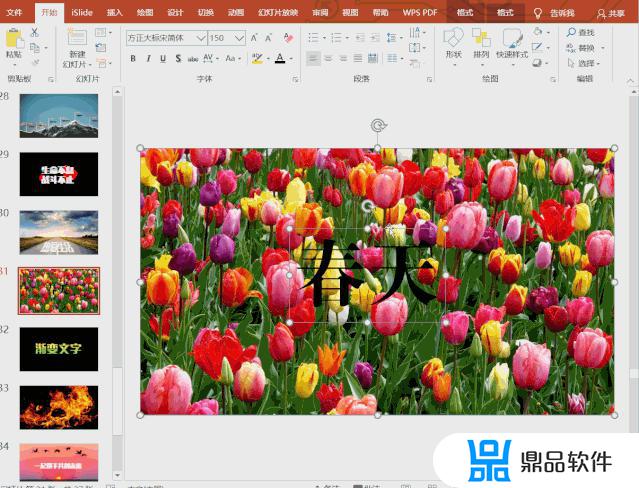
我们知道有一种字叫做抖音字,看起来时尚大方。那么怎么制作呢?
其实非常简单,我们只要将多个文字进行重叠,调整角度即可。
操作步骤:
1、先在PPT中打出三种不同颜色字,字体颜色取色为抖音字颜色。

2、将白色字放在第一层,选中绿色字。右击鼠标——下移一层,移动绿色字到白色字下方,调整角度,使之出现重叠效果。同理移动第三种文字,进行重叠,就能制作出抖音字。
3、选中所有文字,右击鼠标——组合,如此就能进行移动抖音字到居中位置。
GIF如下:
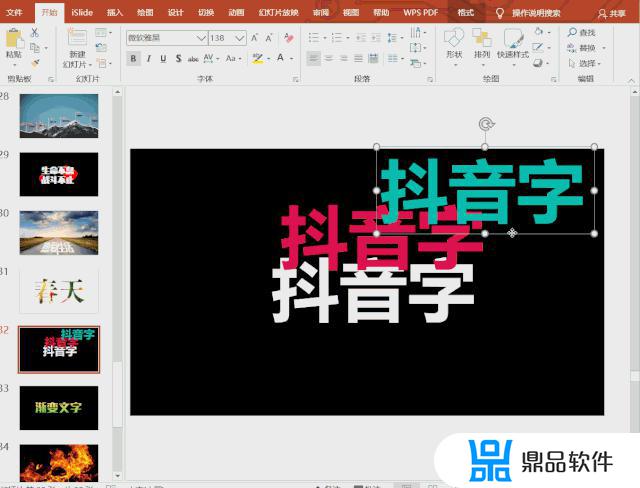
05、小结
其实PPT文字变化样式特别丰富,今天在此仅举几个例子,冰山一角。大家赶紧练习一下吧。
喜欢就关注我吧,每天分享职场知识,办公技巧!
以上便是小编为大家带来的抖音如何设置文字颜色,希望对大家有所帮助,更多内容请继续关注鼎品软件。














































